Как отключить автоматический вход на сайт chrome
Обновлено: 02.07.2024
Начиная с Chrome 69 обнаружена интересная особенность браузера - если пользователь входит в аккаунт Google, Gmail, YouTube или любую другую службу Гугл, то он автоматически выполняет вход в аккаунт Chrome, хочет он того или нет. Если вы недовольны этим поведением, вот как это отключить.
Chrome предлагает множество полезных опций, которые находятся в экспериментальном статусе. Они не должны использоваться обычными пользователями, но энтузиасты и тестеры могут легко включить их. Экспериментальные функции могут значительно улучшить пользовательский интерфейс браузера Chrome, включив дополнительные функции. Чтобы включить или отключить экспериментальную функцию, вы можете использовать скрытые параметры под названием «flags». Часто флаги могут использоваться для отключения новых функций и восстановления классического внешнего вида браузера. Например, есть специальный флаг, который позволяет восстановить классический внешний вид Хрома.
На момент написания этой статьи Google Chrome 69 использует данные вашей учетной записи Google без каких-либо предупреждений и показывает, что вы «вошли в систему». Посмотрите следующий снимок экрана:
В браузере будет показан значок вашего профиля.
Чтобы отключить принудительный вход в аккаунт при авторизации на сервисах Google, выполните следующие действия.
Шаг 1: Откройте браузер Google Chrome и введите следующий текст в адресную строку:
Это откроет страницу флагов непосредственно на нужной настройке.
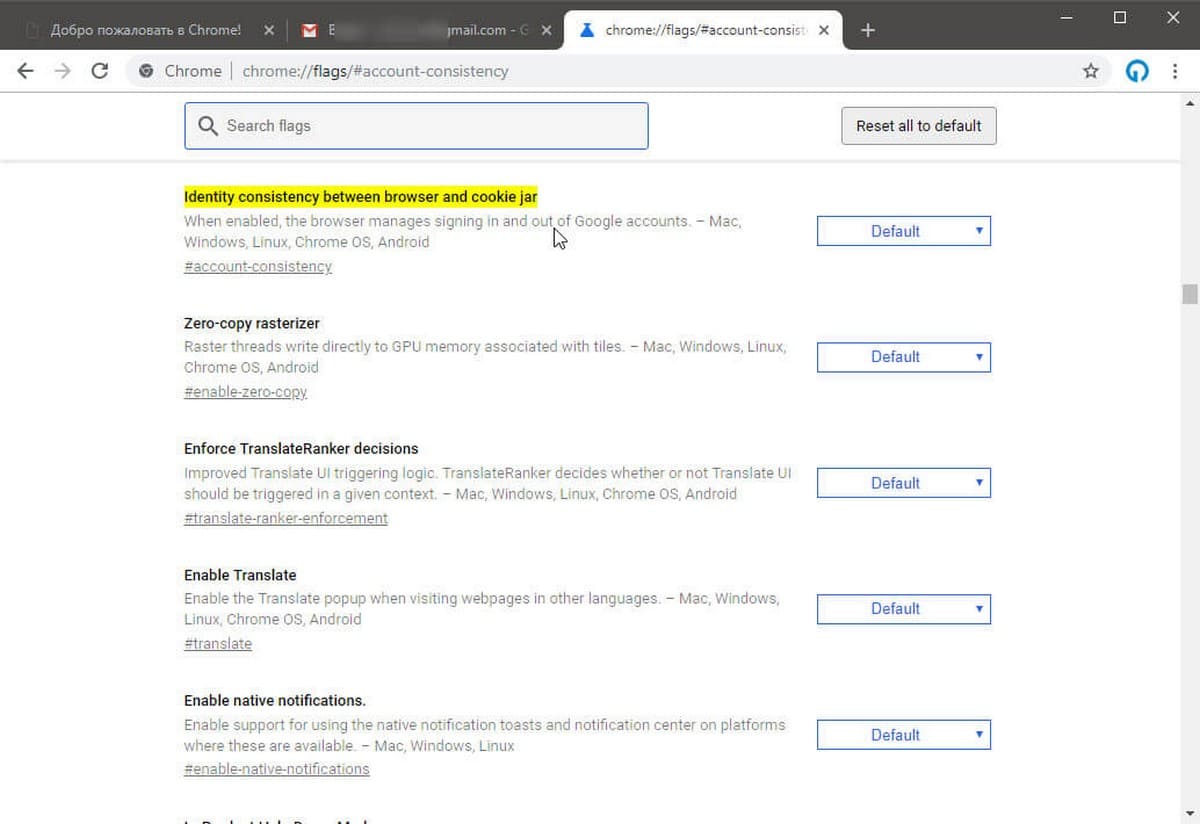
Шаг 2: Для параметра «Identity consistency between browser and cookie jar» - выберите в выпадающем списке пункт «Disabled».
Шаг 3: Перезапустите Google Chrome, закрыв его вручную, или нажмите кнопку «Relaunch», которая появится в самой нижней части страницы.
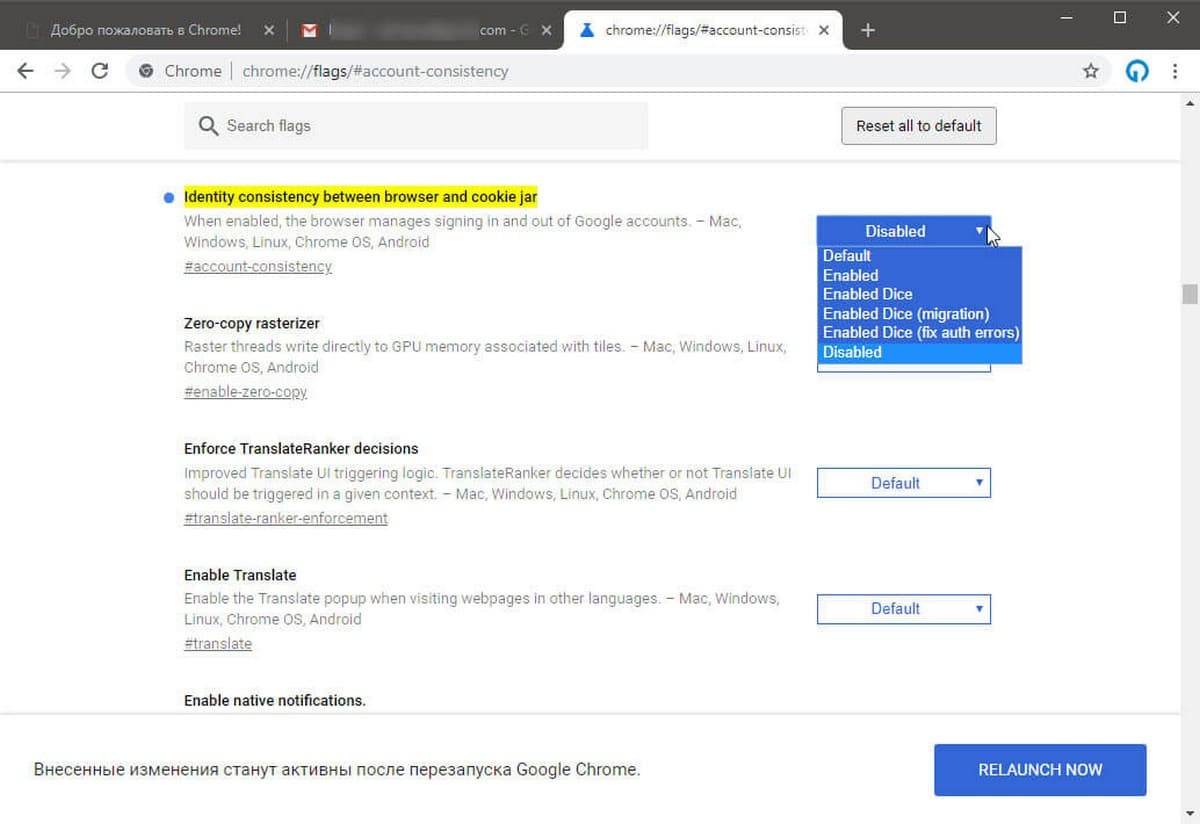
Все. Принудительный вход в аккаунт при авторизации будет отключен.
См. Следующие снимки экрана. До:
После:
Автоматический вход в Chrome отключен.
Флаг, упомянутый выше, по-видимому, не работает в Google Chrome 71 и выше. Вероятно, команда инженеров браузера умышленно отключила его. Если вы используете Google Chrome 71+, вы можете использовать настройку Реестра Windows вместо этого.
Отключить синхронизацию и автоматический вход в браузере Google Chrome 71 с помощью реестраWindows 10.
- Откройте «Редактор реестра».
- Перейдите к следующему разделу реестра.
- Справа создайте новый параметр DWORD (32 бита) с именем – SyncDisabled.
Примечание: Даже если вы используете 64-битную Windows, вы все равно должны создать параметр DWORD (32 бита).
- Задайте значение для созданного параметра в десятичной системе равным 1.
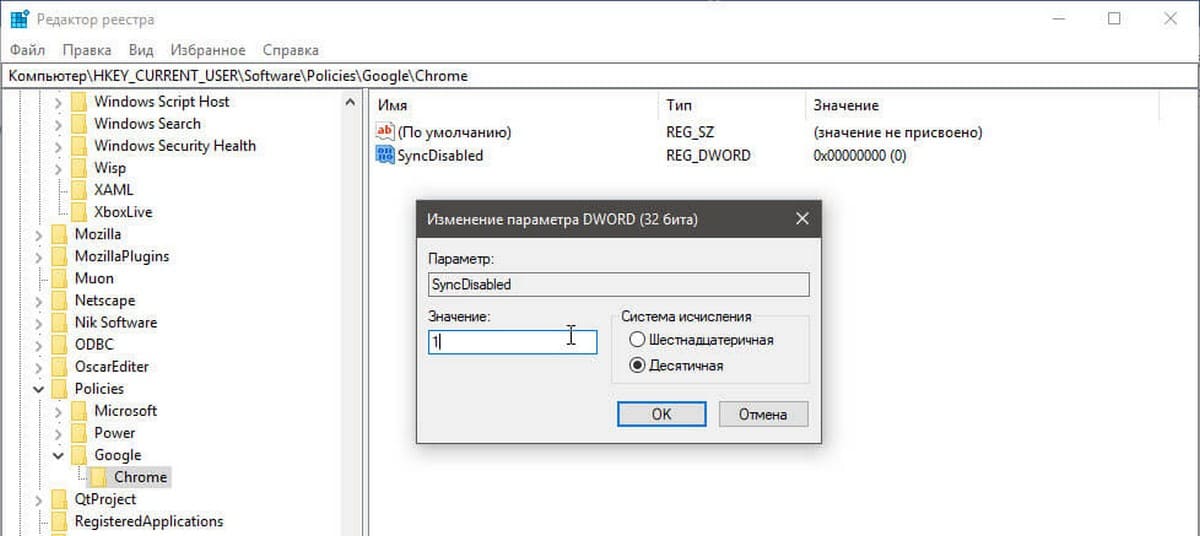
Это полностью отключит функцию синхронизацию. Опция политики запретит пользователям входить в браузер, так что это именно то, что нам нужно.
Тот факт, что корпорация Гугл принудительно решила авторизовать вас в браузере без вашего согласия, вызывает у многих пользователей обеспокоенность.
Вот и все.
А что думаете вы по этому поводу? Поделитесь с нами в комментариях ниже.
Когда вы открываете сервисы Google, вам нужно вводить имя пользователя и пароль. Чтобы не делать этого каждый раз, настройте автоматический вход в аккаунт Google. Это позволит сэкономить время, когда вам нужно будет, например, быстро открыть почту или найти свой старый поисковый запрос в Chrome.
Что сделать, чтобы входить в аккаунт автоматически
Если автоматический вход в систему не работает, попробуйте сделать следующее:
- Убедитесь, что сохранение файлов cookie включено. Некоторые антивирусы и похожие программы могут удалять эти файлы.
- Если сохранение файлов cookie включено, очистите кеш браузера. Обратите внимание! Настройки сайтов, на которые вы заходили ранее, также будут удалены.
- Убедитесь, что вы используете последнюю версию браузера.
- Используйте браузер, который может сохранять пароли, например Chrome.
- Если вы используете двухэтапную аутентификацию, создайте список надежных устройств.
Что сделать, чтобы на устройстве не сохранялись данные для автоматического входа в аккаунт
После входа в аккаунт Google вы будете оставаться в системе, пока не выйдете из аккаунта.
Если вы используете общедоступный компьютер или чужое устройство:
- Используйте режим инкогнито.
- Закончив работу, закройте все приватные вкладки браузера. Вы автоматически выйдете из системы.
Как отключить автоматический вход в другие аккаунты (не Google)
Эти советы помогут запретить автоматический вход в аккаунты сервисов, не принадлежащих Google.
- Отключите сохранение паролей в Google Chrome, Mozilla Firefox и Internet Explorer. Убедитесь, что информация для восстановления доступа к аккаунту Google и аккаунтам в других сервисах указана верно. . Обратите внимание! Настройки сайтов, на которые вы заходили ранее, также будут удалены.
Как удаленно выйти из своего аккаунта на чужом устройстве
Внимание! Если ваш пароль был сохранен на чужом устройстве, установите новый и убедитесь, что вы вышли из аккаунта на том устройстве.
Ранее при использовании браузера Chrome пользователи могли входить на различные веб-сайты Google, такие как Gmail, Документы Googleили Google Drive без необходимо войти в браузер Chrome.
Запуск в Chrome Однако в версии 69 компания Google незаметно представила функцию «автоматического входа», которая автоматически регистрирует вас в Chrome при входе в службу Google, например Gmail.
Это разочаровало многих пользователей, поскольку некоторые предпочитают использовать локальную учетную запись в Chrome и использовать службы Google отдельно. В некоторых случаях они могут делиться браузером с другими пользователями и не хотят неожиданно оставлять свою учетную запись запущенной. Многим пользователям было трудно не иметь возможности отключить эту функцию автоматического входа. К счастью, Google выслушал комментарии своих пользователей, которые заботятся о конфиденциальности, и включил опцию отключения автоматического входа с запуском Chrome 70].
В этой статье мы расскажем, как отключить автоматический вход в Google Chrome.
Отключите Chrome Автоматический вход на рабочий стол
Сначала убедитесь, что вы используете Chrome 70 или новее. Вы можете проверить свою версию Chrome, выбрав хром выпадающее меню, а затем выберите О Google Chrome,
Затем вы попадете на экран, который показывает вашу версию Google Chrome.
Чтобы отключить автоматический вход в Google Chrome на рабочем столе, выполните следующие действия.
- Выберите хром раскрывающееся меню в левом верхнем углу окна браузера
- выбрать предпочтения из выпадающего меню
- Прокрутите вниз и затем нажмите передовой расширить варианты
- Установите флажок Разрешить Chrome войти в отключенное положение
- щелчок Выключить подтвердить, что ты хочешьОтключить синхронизацию и персонализацию »

,
Чтобы убедиться, что это сработало, закройте и снова откройте Chrome. При отключенном автоматическом входе в Chrome вы можете входить на сайты Google, такие как Gmail или Документы, и, как и в предыдущих версиях Chrome, вы были отключены от браузера.
Отключить Chrome Auto Login для Android
По умолчанию приложение Google Chrome для устройств Android включает функцию автоматического входа. Однако вы можете вручную отключить его, выполнив следующие действия.
Обратите внимание, что автоматический вход по умолчанию включен в текущей версии Chrome, хотя вы можете отключить его, не забывайте делать это при настройке нового браузера, чтобы избежать непреднамеренного связывания вашей учетной записи.
Преимущества автоматического входа в систему, такие как синхронизация истории и закладок между устройствами и компьютерами, имеют свои преимущества. Это может быть полезно и сэкономить ваше время при входе в систему, поэтому вы всегда можете включить автоматический вход в систему, если хотите воспользоваться этими функциями.
Есть ли у вас какие-либо советы или рекомендации по улучшению конфиденциальности с помощью Google Chrome? Если это так, пожалуйста, сообщите нам об этом в комментариях ниже!

Прогнозы Chrome
Как отключить автозаполнение и прогнозы Chrome?
В этой статье рассказывается, как удалять и отключать предложения автозаполнения Chrome следующими способами.
- Отключить URL-адрес Chrome и прогнозы поиска
- Отключить предложения автозаполнения Chrome
- Удалить автозаполнение и историю из Chrome
- Удаление предложений из прогнозов поиска Chrome
Связанный: Как по умолчанию открыть Chrome в режиме инкогнито?
1. Отключите Chrome URL и прогнозы поиска.
- Откройте Chrome на своем компьютере, щелкните значок меню в правом верхнем углу браузера и выберите настройки в раскрывающемся меню.
- Прокрутите страницу настроек вниз и нажмите стрелку «Дополнительно», чтобы перейти к дополнительным настройкам.
- Перейдите в раздел «Конфиденциальность и безопасность» и выключите переключатель под заголовком «Использовать службу прогнозирования, чтобы завершить…». При отключении параметра синий переключатель станет серым.
- Прокрутите раздел вниз и отключите параметр «Использовать службу подсказок для загрузки страниц…».
2. Отключите предложения автозаполнения Chrome.
Если вы заполняете форму на сайте, Chrome сохранит ваши данные, такие как имя и адрес, учетные данные для входа и другую личную информацию. В следующий раз, когда вы посетите сайт или страницы с аналогичной формой, браузер автоматически заполнит поля из сохраненных данных.
Примечание: Даже после того, как вы отключите автозаполнение и прогнозы Chrome, вы все равно будете получать предложения при вводе поискового запроса или URL-адреса. Чтобы удалить эти предложения, вам необходимо очистить данные браузера, чтобы полностью удалить сохраненное автозаполнение, файлы cookie и историю.
4. Удалите предложения из прогнозов поиска Chrome.
- Вы также можете удалить конкретное предложение из списка прогнозов Chrome.
- Введите поисковый запрос или URL-адрес в адресной строке Google или в поле поиска.
- Для некоторых предложений вы можете использовать кнопку «Удалить» в конце опции.
- Либо наведите указатель мыши на прогноз, который вы хотите удалить, а затем нажмите «Shift + Delete» на клавиатуре.
Связанный: Как заблокировать рекламу в Google Chrome?
Вывод
Как современный браузер, Chrome имеет встроенные службы прогнозирования и автозаполнения, которые обрабатывают данные просмотра для автозаполнения форм и предлагают варианты поиска. Это может увеличить скорость и удобство просмотра, что сделает вашу работу более продуктивной. Однако это преимущество может поставить под угрозу безопасность ваших данных, поскольку злоумышленники могут использовать вредоносные сценарии для раскрытия ваших личных данных.
Кроме того, автозаполнение Chrome и поиск URL-адреса могут быть неправильными и неактуальными. Отключение службы автозаполнения и прогнозирования может быть полезным, особенно если вы используете общий компьютер. Это гарантирует, что другие пользователи не смогут получить доступ к вашей личной информации. В целях безопасности или если вы хотите свести к минимуму отвлекающие факторы, вы можете выполнить описанные выше шаги, чтобы отключить автозаполнение и прогнозы в Chrome.
Читайте также:

